win7电脑屏幕软件图标变白色 电脑桌面软件图标变白怎么恢复
更新时间:2023-09-11 17:43:58作者:jiang
win7电脑屏幕软件图标变白色,许多Win7电脑用户都遭遇了一个令人困扰的问题:屏幕上的软件图标突然变成了纯白色,这种情况不仅让用户感到困惑,也给他们的电脑使用带来了诸多不便。我们应该如何恢复电脑桌面上的软件图标呢?在本文中将探讨这个问题,并提供一些简单有效的解决方法,帮助大家解决这一烦恼。
具体方法:
1.●在桌面空白处点击鼠标右键;
●在弹出的菜单中,依次点击【新建】>>【文本文档】。
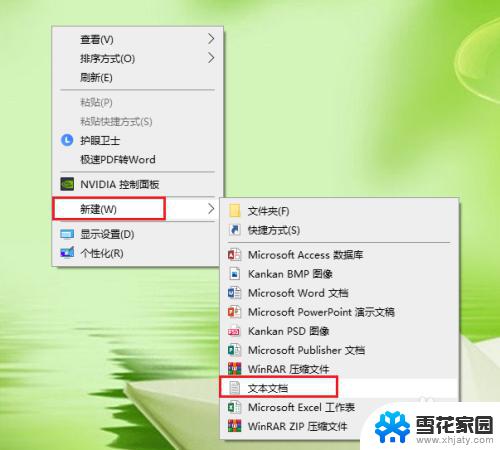
2.打开新建的文本文档。
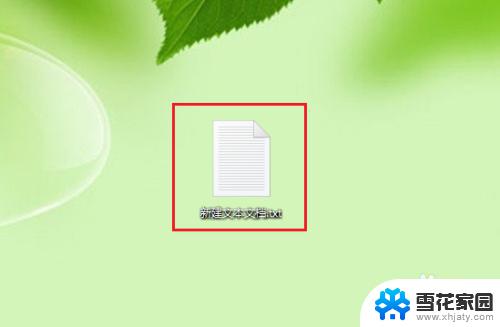
3.将以下代码按顺序复制到新建的文本文档。
@echo off
taskkill /f /im explorer.exe
CD /d %userprofile%\AppData\Local
DEL IconCache.db /a
start explorer.exe
echo 执行完成
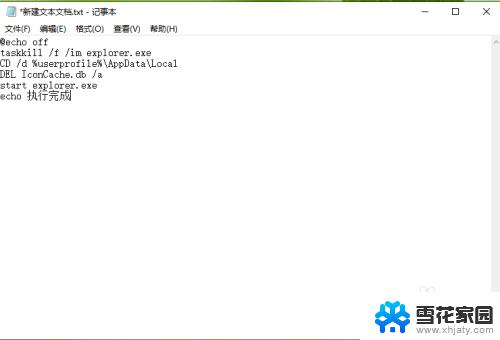
4.保存新建的文本文档:依次点击【文件】>>【另存为】。
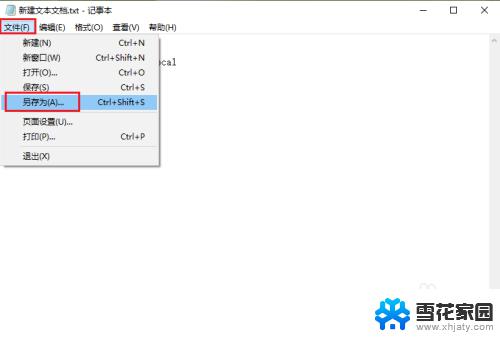
5.●将文件的后缀名改为 .bat,例如文件名”图标恢复.bat“;
●点击【保存】。
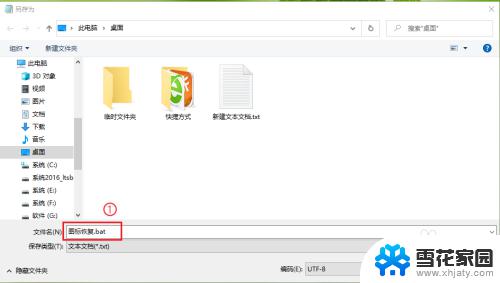
6.双击运行”图标恢复.bat“,桌面软件的图标就可以恢复正常了。
注意:如果一次没成功,请再运行一次。
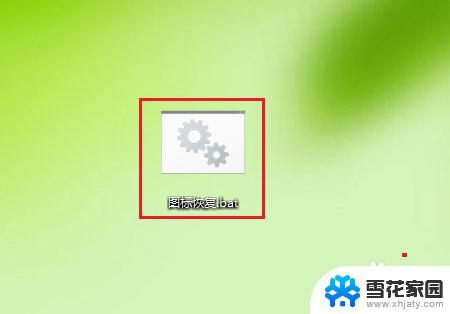
7.结果展示。
注意:修复之后请立即重启电脑。

以上就是win7电脑屏幕软件图标变白色的全部内容,如果您遇到此问题,可以尝试根据本文提供的方法解决。希望这些方法能对您有所帮助!
win7电脑屏幕软件图标变白色 电脑桌面软件图标变白怎么恢复相关教程
-
 电脑图标变大了怎么还原win7 win7电脑桌面图标变大怎么调整
电脑图标变大了怎么还原win7 win7电脑桌面图标变大怎么调整2023-12-16
-
 win7怎么恢复系统桌面 win7桌面上没有图标如何恢复
win7怎么恢复系统桌面 win7桌面上没有图标如何恢复2024-01-12
-
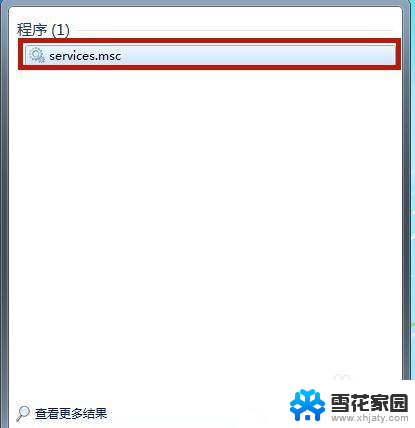 win7开机桌面背景黑屏 Win7桌面背景变成黑屏怎么恢复
win7开机桌面背景黑屏 Win7桌面背景变成黑屏怎么恢复2023-11-25
-
 win7桌面添加网络图标 Win7桌面上找不到网络图标解决方法
win7桌面添加网络图标 Win7桌面上找不到网络图标解决方法2023-09-15
- win7更改桌面大图标 WIN7桌面图标怎么缩小
- win7怎么改桌面图标大小 win7如何自定义桌面图标的大小
- windows7电脑图标大小怎么设置 win7如何调整桌面图标大小
- win7隐藏桌面图标快捷键 win7系统如何隐藏桌面图标
- windows7 我的电脑怎么弄出来 Win7桌面我的电脑图标怎么设置
- 电脑桌面图标箭头怎么去掉win7 如何去除桌面图标上的快捷箭头
- 笔记本win7怎么开wifi热点 如何在Win7系统中创建Wifi热点
- win7怎么查看配置 Win7系统怎么查看电脑硬件信息
- wwin7键盘控制鼠标指针 win7如何用键盘控制鼠标移动
- win7用户账户打不开怎么办 WIN7 Administrator账户被停用怎么解决
- win7隐藏的文件夹显示出来 win7显示隐藏文件的方法
- 电脑显示有音量但是没有声音win7 win7没有声音怎么办音频设置
win7系统教程推荐
- 1 win7用户账户打不开怎么办 WIN7 Administrator账户被停用怎么解决
- 2 笔记本电脑关机又开机怎么回事 win7系统电脑关机后又自动开机怎么办
- 3 w7联想笔记本能连无线蓝牙音响吗 win7如何搜索蓝牙音箱
- 4 window7调节电脑屏幕亮度 win7屏幕亮度调节不灵敏
- 5 win7怎么把ie浏览器设置为默认浏览器 如何将IE设置为默认浏览器
- 6 secdisk. sys蓝屏 win7系统加载完disk.sys文件后蓝屏怎么办
- 7 win7修复磁盘 win7如何使用chkdsk命令进行磁盘修复步骤
- 8 查看win7是否永久激活命令 如何确认Win7是否已经成功激活
- 9 不是正版windows7怎么激活 Win7非正版提示解决方法
- 10 如何激活w7系统 windows7专业版激活密钥